
Le manaʻomia e aveese polokalame e tupu i ni tulaga eseese. Masalo o le polokalame e le o toe manaʻomia ma e tatau ona faʻasaʻoloto ai le nofoaga i luga o le hard disk, pe na o le toe faigaluega pe galue ma mea sese. I totonu o le mataupu mulimuli, aveese ma le taliaina o le a fesoasoani. O le aso o le a tatou talanoa ai e uiga i le auala e aveʻesea ai Damon Tuls - o se lauiloa polokalame mo le galue ai ma ata ata.
Daemon Meafaigaluega Meaalofa Toe Aveesea
O lenei talosaga e mafai ona univeina e ni metotia.Metotia 1: Rego Uninstaller
O le filifiliga muamua o le tapeina ma Retoo Unnistaller. O lenei tusi talosaga ua fuafuaina mo le uninstalling soʻo se polokalama faʻapipiʻi i luga o le komepiuta. Faatasi ai ma ia, e mafai ona tape ona polokalame na mafai ona feagai ma faamalama masani.
- Taufetuli Reoo Uninstaler. O lona tamai faamalama o lo o faapipiiina talosaga. Oe manaʻomia Daemon Meafaigaluega Line. E mafai ona e faʻaogaina le manoa suʻesuʻe e faʻafaigofie ai ona maua. Filifili le polokalame ma kiliki le tape le ki i le pito i luga menu.
- O se tulaga masani Daimon Tilse tape le faʻamalama o le a tatalaina, lea e te manaʻo ai e kiliki i le "Aveese" faʻamau. Toeitiiti lava o le taimi nei, o le polokalame o le a aveeseina mai lau komepiuta.
- O lenei e tatau ona e faitaulia i Retoo Unnistaller. E manaʻomia ina ia mafai ai ona foia uma resitala faʻamaumauga ma tagata faʻatau mea faigaluega e mafai ona nofo pe a uma ona ave le polokalame.
- I le maeʻa ai o le Scan, Redo Uninstaller o le a faʻaalia se lisi o faʻamaumauga le aoga i totonu o le lesitala o loʻo fesoʻotaʻi ma le Dammon Tuls. E mafai ona e tapeina i latou i le kilikiina o le "filifili uma" faamau ma le ave ave ese. Afai e te le manaʻomia le tapeina, kiliki le isi faamau ma faʻamaonia lau gaioiga.
- I le isi laasaga, o faila e le faatagaina e fesootai ma le daemon mea faigaluega o le a faaali mai. E le tala faatusa ma lesitala tusitusiga, e mafai pe tape latou pe faʻaauau e aunoa ma le taʻeina o le "faʻauma"

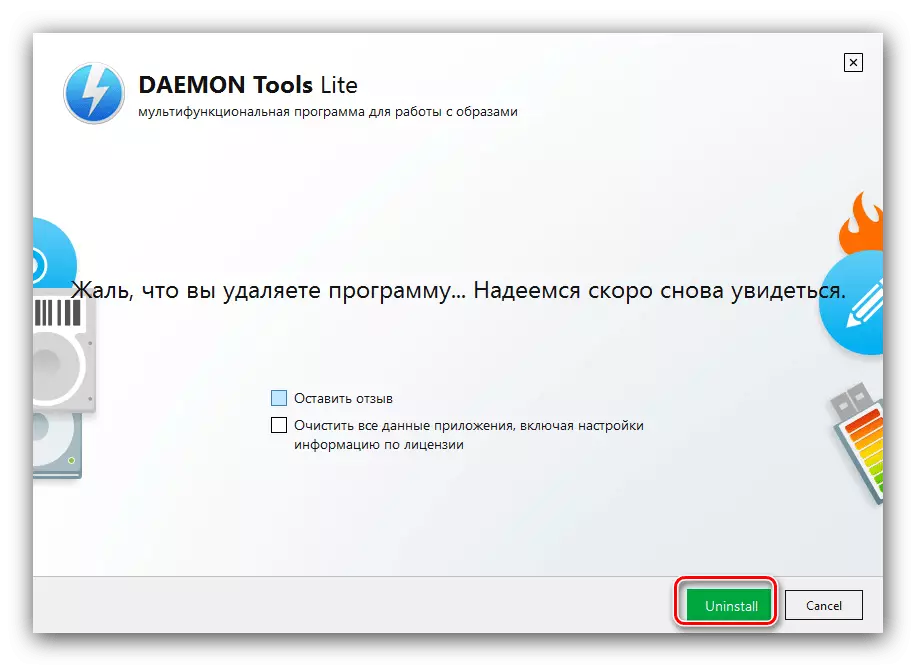



I lenei galuega ma le polokalame ua maeʻa.
Metotia 2: Uninstall Mea faigaluega
E mafai foi ona e foia le galuega o le Uninstall Daimon Meafaigaluega e faaaoga ai le Unnistlls Department App.
- Ina ua uma ona amata le polokalame, siaki o le Deyl Start BAB e tatala. E tatau ona e faʻaalia le lisi o faʻapipiʻi polokalama - e tatau ona e filifilia le daemon meafaigaluega tulaga i totonu, ona kiliki ai lea i le "Uninstall" faʻamau.
- O le faʻailoga o lona uiga o le Unnselling O le polokalame o le a tatalaina - faʻaaoga.
- I le maeʻa ai o le fausiaina-i le Unintall meafaigaluega, o le a ofoina atu e aveʻesea ai "sifi". Kiliki OK.
- Faatali seʻia oʻo i le polokalame faiga o faʻamaumauga. O le faʻamalama e tatau ona aliali mai, lea e aoina ai faila o loʻo totoe. Filifili le mea e tatau ai, ona kiliki "Aveese".

Gauai atu! O le toe faʻaleleia o galuega o le reddicial data e maua na o le totogi o le talosaga!
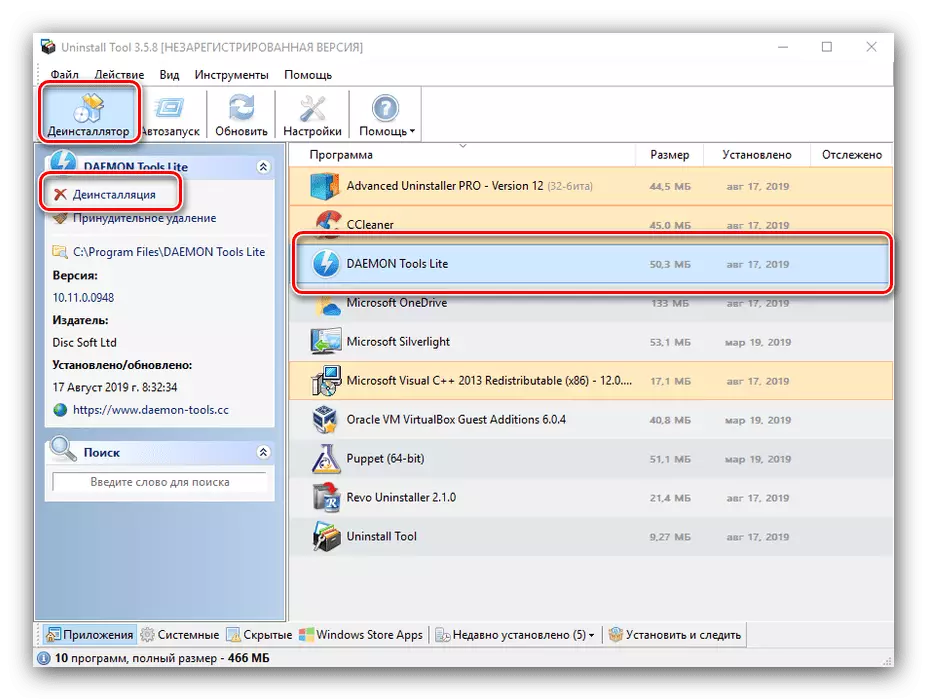


Unnints mea faigaluega o se sili sili ona malamalama ma vave talosaga nai lo le redo uninstaller, ae o le faʻatapulaʻaina aoga o le fua o le faʻaupuga e mafai ona tuʻufaʻatasia e filifili ai mai se isi fofo.
Metotia 3: alualu i luma uninstaller pro
O le isi filifiliga e toe taʻu le Uninstaller, o le Unnidd Unnistaller Pro Port.
- Tatalaina le polokalama, faaaoga le "General Actimes" Menu Mea, o loʻo e filifilia "Polokalame o Unnidll".
- Saili le daemon mea faigaluega i le lisi, siaki le pusa siaki faʻafeagai, ona faʻaaoga lea o le "Uninstall" faʻamau i le itu taumatau o le faamalama.

O le mea faigaluega o le a fesili mo le faamauga. Ae le i kiliki i le "Ioe", Faʻaola le "Faʻaaoga le leftover scanner" filifiliga.
- Amata le polokalame e aveese le polokalame, mulimuli i ana faatonuga.
- I le faaiuga o le Wizard, o le a amataina le faiga o le a siakiina le faiga i le sailiga o le redrated data. O le isi o le a tatalaina se lisi o "siline" maua i le resitala - Limaina o i latou o loʻo e manaʻo e tape, ma kiliki "le isi".
- Le isi, fetaomi "faia" ma tapuni le polokalame - Ua uma le galuega.





O le alualu i luma o le Uninstaller Pro e lelei e toetoe lava o mea uma - e le lava le mea e le tutusa Rusia.
Metotia 4: CCoaner
E mafai foi ona e aveese DIMON TULS faʻaaogaina le polokalame CCAner, i le itu a le aufaʻatasi o loʻo ia te oe manaʻoga tatau.
- Tatala le faʻamaʻi ma alu i le ala "Meafaigaluega" - "" "le toe faafoi polokalame".
- Saili daemon mea faigaluega, makaina ma kiliki i luga o le "Uninstall" faamau.
- Faʻaaoga le tulaga faʻapitoa i le tapeina o le tusi talosaga.
- I le iʻuga o le unlistaller, alu i le "faʻavae o le faʻamamaina o le" vaega, ona fautua lea ".

A maeʻa ona maua e toe vaega, faʻaaoga le "faʻamamaina" faʻamau.
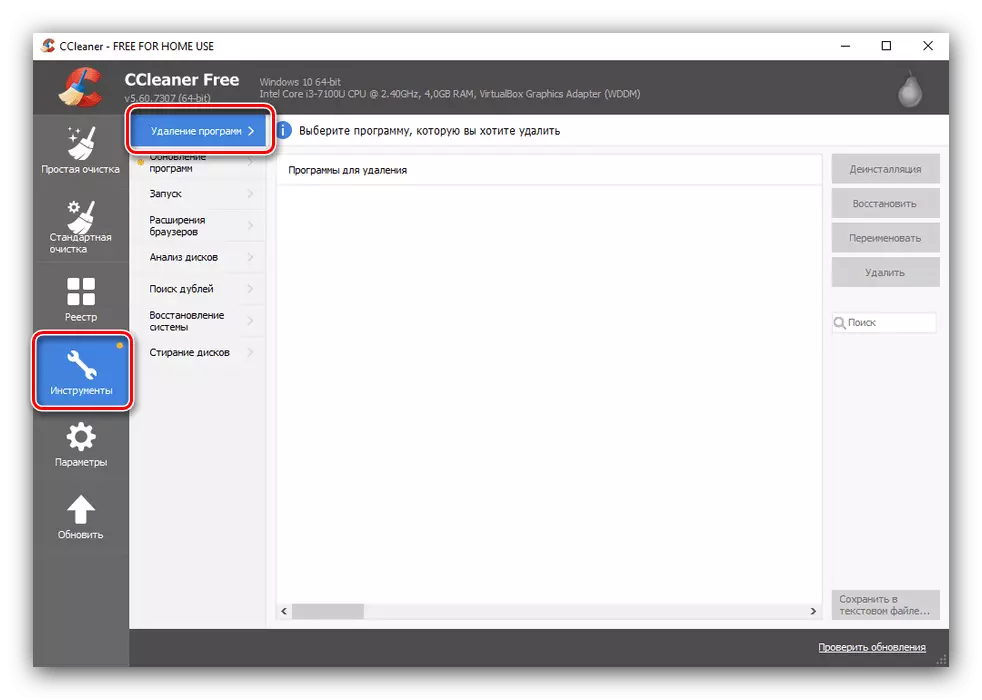
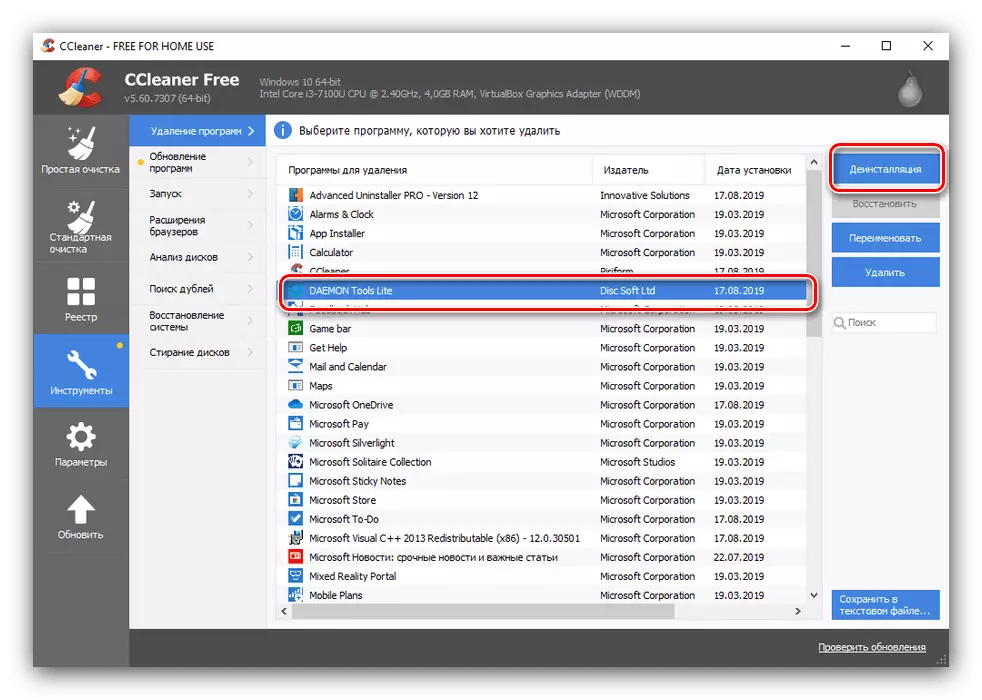
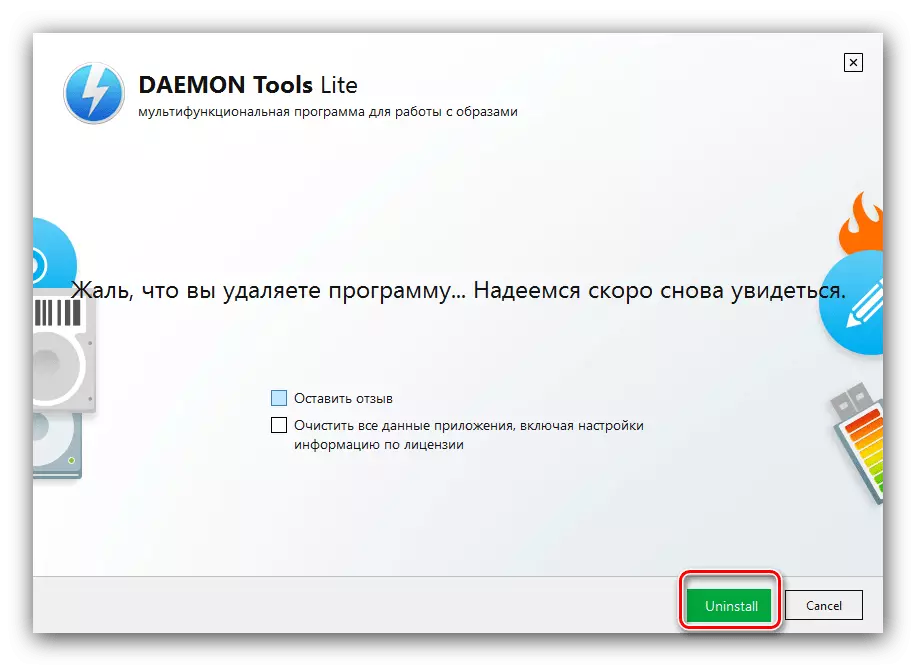

Ua foia e le CClea tagata le galuega, ae o le aveeseina o le polokalame ma le soloia o toega o gaioiga eseese.
Metotia 5: Fausia-i mea faigaluega OS
ACT DEMON mea faigaluega i le le fiafia ma aunoa ma le tolu-vaega fesoasoani - o le talosaga talosaga avanoa i le "Pulea Panene" ma "Windess" e foia le galuega.
"Polokalame ma vaega"
Uma Fualaʻau o Windows, amata i le XP, fai se faiga talosaga - Snap-in "Polokalama ma Vaega" e ala i le "Pulea PaNne".
- Tatala le "Pulea Puleaina" e se auala talafeagai.
- Suia le faʻaali auala i le "lapoʻa lapoʻa", pe a uma ona e mauaina le aitema "polokalame ma vaega" ma alu i ai.
- O le lisi e tatau ona puʻeina daemon mea faigaluega - filifili ma kiliki i le "Aveese / faʻatonutonu" faʻamau.
- O le polokalame e le ogatasi o le a faalauiloa. Fetaomi "Aveese" ma mulimuli i faʻatonuga.


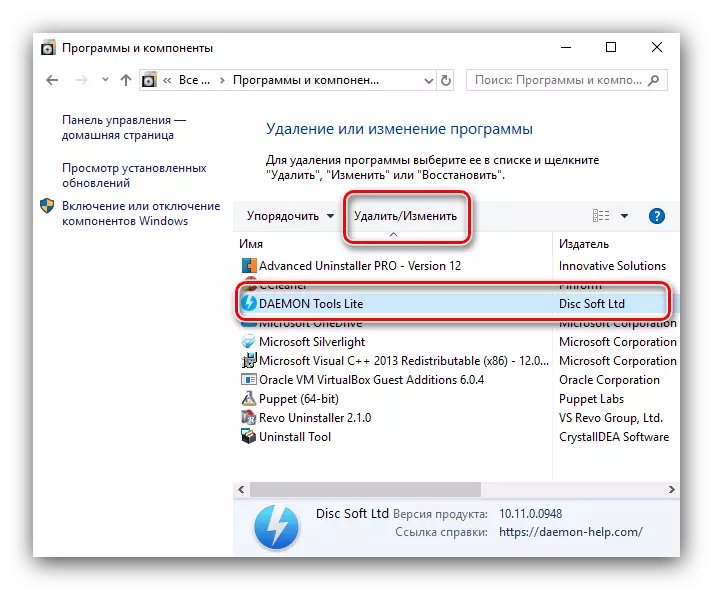

"Parameter"
I le Windows 10 o loʻo i ai se isi polokalame faʻatautaia o fesoʻotaʻiga, lea e mafai foi ona aveʻesea dammon tuls mai le komepiuta.
- Faʻaaoga le Sa Lal + i le tuʻufaʻatasiga e tatala ai le "Parameter" faamalama. E manaʻomia le filifilia o "apalai".
- O se lisi o le faʻapipiʻi polokalama, tutusa ma le "polokalame ma vaega ma vaega" o loʻo aliali mai. O isi gaioiga e tutusa foi: Filifili le tulaga o le Optical Disk Drive Okalator talosaga tulaga ma kiliki Aveese.
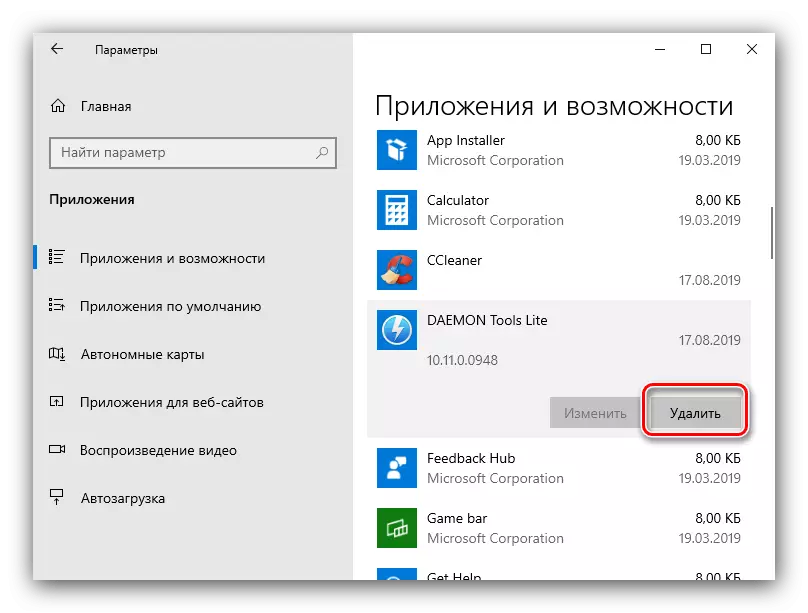
O le taotoga e manaʻomia le faʻamaoniga - fetaomi "tape" toe ".
- O se faʻamatalaga masani e masani ai le uninstaller e masani ai ia matou o le a tatalaina - fetaomi le "Aveese" faʻamau o le a amataina le faʻafitauli o le polokalama mai le polokalama.



Faaiuga
E faʻaiʻu le tatou aotelega o filifiliga mo le soloia o le daemon meafaigaluega. I le iʻuga, matou te maitauina o le sili ona lelei le fofo e le oi ai, ma o loʻo faalagolago uma le filifiliga i luga o tulaga faʻapitoa.
